Clusters
Xem danh sách các cụm
Bạn có thể xem danh sách các cụm đã được đăng ký và thiết lập để triển khai trong một nhóm triển khai.
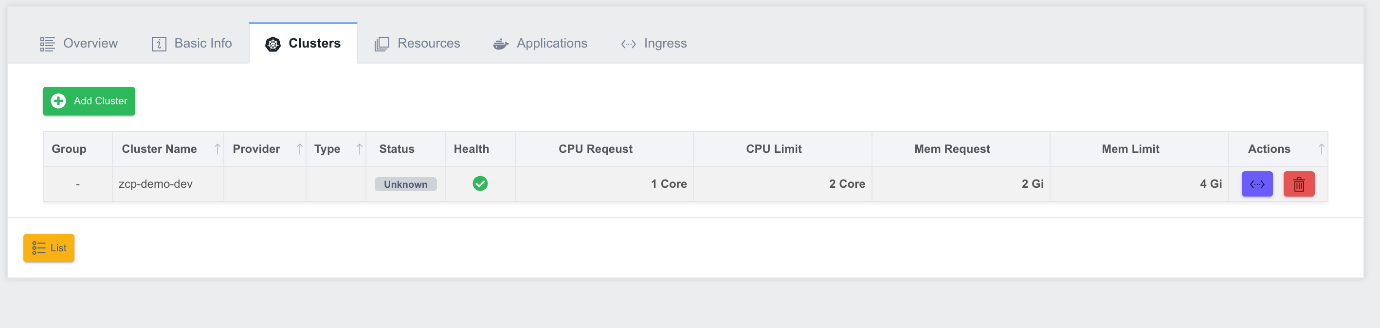
-
Cluster Name: Tên của cụm.
-
Provider: Nhà cung cấp nền tảng đám mây.
-
Type: Loại của cụm.
-
Status: Trạng thái hoạt động của cụm, được hiển thị dưới dạng giá trị Ready/Stop/Unknown.
-
Health: Trạng thái sức khỏe của cụm, được hiển thị bằng màu xanh/vàng/đỏ.
-
CPU Request: Giá trị phần trăm sử dụng CPU Request cho Nhóm Triển khai trong cụm.
-
CPU Limit: Giá trị phần trăm sử dụng CPU Limit cho Nhóm Triển khai trong cụm.
-
Mem Request: Giá trị phần trăm sử dụng Mem Request cho Nhóm Triển khai trong cụm.
-
Actions: Một tập hợp các nút chức năng, chịu trách nhiệm cho các chức năng sau (từ trái sang phải):
- Configuration: Cài đặt cấu hình cụm
- Delete: Xóa một cụm
Thêm một cụm
Bạn có thể thêm một cụm bằng cách nhấp vào nút Add Cluster ở góc trên bên trái của màn hình danh sách trong Tab Cụm Nhóm Triển khai. Màn hình pop-up Thêm Cụm sẽ mở ra và hiển thị danh sách các cụm có thể được thêm vào.
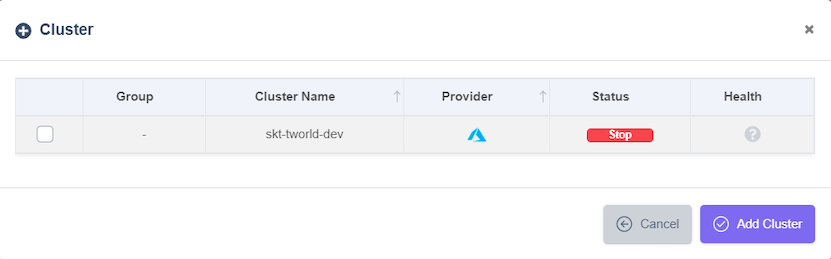
Chọn hộp kiểm của cụm bạn muốn thêm và nhấp vào nút Add Cluster. Màn hình pop-up Thêm Cụm sẽ đóng lại và cụm bạn đã thêm vào danh sách sẽ được hiển thị. Khi một cụm được thêm vào, không gian tên được thiết lập khi tạo Nhóm Triển khai sẽ tự động được tạo cho cụm.
Cài đặt thuộc tính cụm
Bạn có thể cấu hình một cụm đã đăng ký. Nhấp vào nút Cấu hình trong phần Hành động của cụm.
Màn hình pop-up Cấu hình Cụm sẽ mở ra:
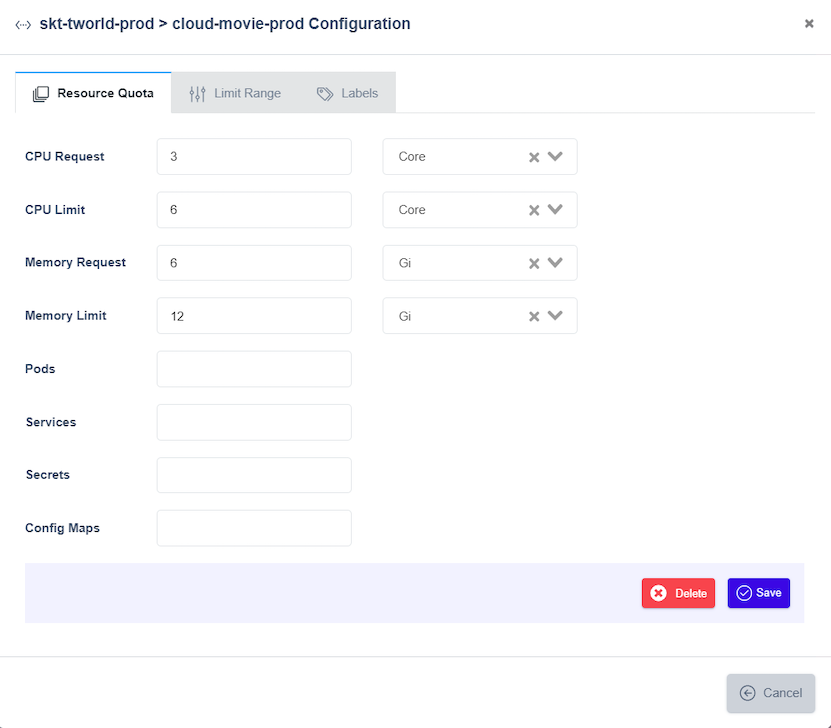
Màn hình Cấu hình bao gồm các tab Giới hạn Tài nguyên, Giới hạn Phạm vi và Nhãn. Nếu có một cấu hình đã lưu trước đó, màn hình pop-up sẽ mở ra với tìm kiếm đã hoàn tất. Giới hạn kích thước và số lượng tài nguyên trong không gian tên đã thiết lập.
Trong tab Limit Range. Giới hạn CPU, bộ nhớ của Tải công việc trong Không gian tên:
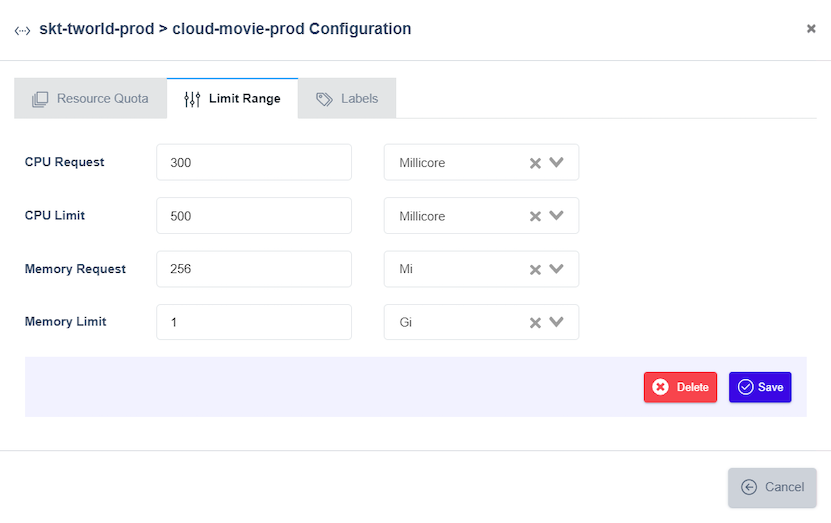
Trong tab Labels, bạn có thể định nghĩa nhãn cho cụm:
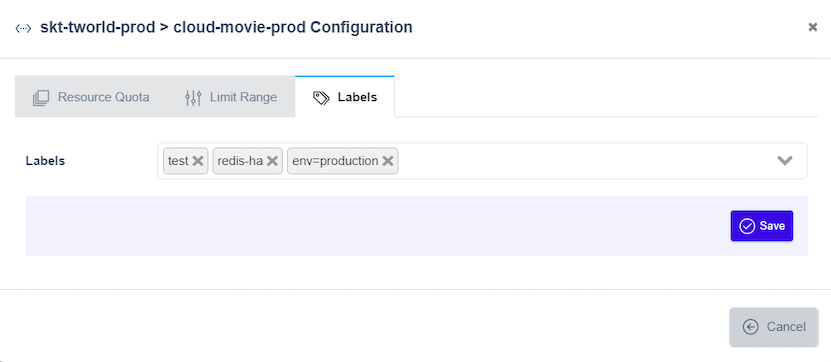
Xóa một cụm
Xóa một cụm đã đăng ký. Trên màn hình danh sách của Tab Cụm Nhóm Triển khai, nhấp vào Hành động Xóa để xóa cụm. Nhấp vào nút Xóa trong mục Hành động cho cụm bạn muốn loại bỏ khỏi Nhóm Triển khai. Điều này không xóa cụm thực tế mà chỉ loại bỏ nó như một thành viên của Nhóm Triển khai.
Xin lưu ý rằng không gian tên được tạo khi thêm vào Nhóm Triển khai sẽ bị xóa và tất cả tài nguyên được triển khai trong đó sẽ bị xóa.
Thiết lập Tài nguyên Chung
Bạn có thể quản lý các tài nguyên Kubernetes (Yêu cầu Khối lượng Bền vững, ConfigMaps, Secrets) sẽ được triển khai đến cụm. Nhấp vào tab Tài nguyên ở đầu màn hình. Màn hình Tài nguyên được tổ chức như sau:
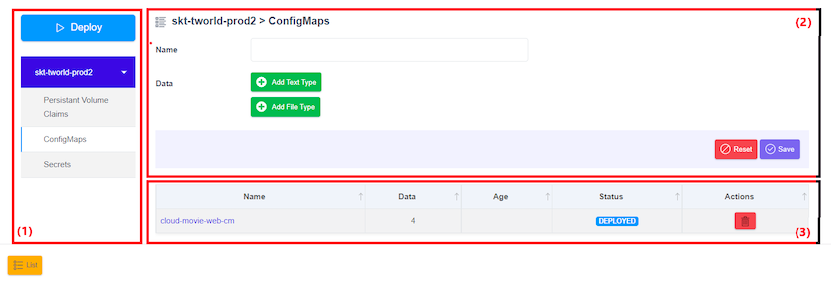
➀ Nút Triển khai và menu tài nguyên cụm cụ thể: Tên các cụm đã đăng ký trên tab Cụm được hiển thị dưới dạng một menu. Mỗi tên cụm có các menu con cho Yêu cầu Khối lượng Bền vững, ConfigMaps và Secrets.
➁ Chỉnh sửa tài nguyên: Tạo hoặc chỉnh sửa tài nguyên trong cụm.
➂ Danh sách Tài nguyên: Nhận danh sách các tài nguyên đã đăng ký trong cụm.
Thiết lập Yêu cầu Khối lượng Bền vững
Trên màn hình Tài nguyên, chọn cụm từ menu bên trái và chọn menu Yêu cầu Khối lượng Bền vững từ menu con của cụm.
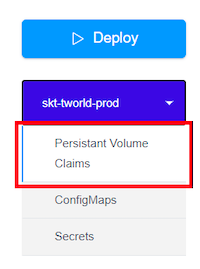
Bạn sẽ thấy một màn hình nơi bạn có thể tạo một Yêu cầu Khối lượng Bền vững (PVC) và danh sách các PVC đã đăng ký trong cụm.
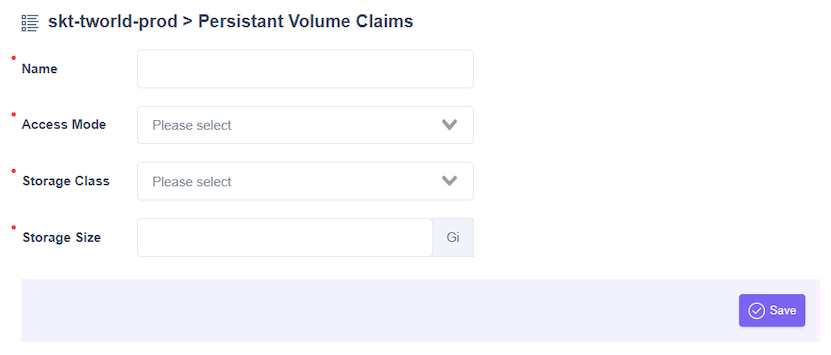
Sau khi nhập các giá trị chính xác cho từng mục, nút Save sẽ trở nên hoạt động. Sau khi nhấp vào nút Save, PVC sẽ được tạo và tự động được thêm vào danh sách ở dưới cùng của màn hình.
Bạn có thể xóa một PVC khỏi cụm bằng cách nhấp vào nút Delete trong phần Hành động của danh sách PVC. Các PVC đã thêm hoặc xóa sẽ không được phản ánh ngay lập tức trong cụm mà sẽ được phản ánh thông qua tính năng Triển khai.

- Name: Tên của PVC.
- Bound: Giá trị Trạng thái của PVC trong Kubernetes.
- Volume: Giá trị VolumeName của PVC trong Kubernetes.
- Capacity: Kích thước Lưu trữ.
- Access Mode: Chế độ Truy cập.
- Storage Class: Tên của lớp lưu trữ.
- Age: Giá trị Tuổi của PVC trong Kubernetes.
- Status: Được hiển thị dưới dạng một trong các giá trị sau: CREATED/DEPLOYED/UPDATED/UNKNOWN.
- Actions: Một tập hợp các nút chức năng, bao gồm nút Xóa, có chức năng xóa.
Thiết lập ConfigMaps
Trên màn hình Tài nguyên, chọn cụm từ menu bên trái và chọn menu ConfigMaps từ menu con của cụm.
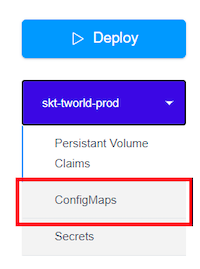
Bạn sẽ thấy một màn hình nơi bạn có thể tạo một ConfigMap và danh sách các ConfigMaps đã đăng ký trong cụm.
Đây là màn hình tạo ConfigMaps. Sau khi bạn nhập các giá trị chính xác cho từng mục, nút Lưu sẽ trở nên hoạt động.
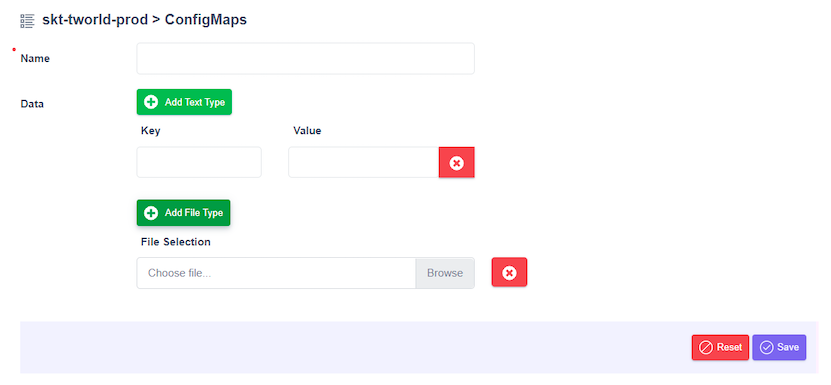
Khi bạn nhấp vào nút Save, ConfigMap sẽ được tạo và tự động được thêm vào danh sách ở dưới cùng của màn hình:

- Name: Tên của ConfigMap.
- Data: Số lượng Dữ liệu trong ConfigMap.
- Age: Giá trị Tuổi của ConfigMap trong Kubernetes.
- Status: Được hiển thị dưới dạng một trong các giá trị sau: CREATED/DEPLOYED/UPDATED/UNKNOWN.
- Actions: Một tập hợp các nút chức năng, bao gồm nút Xóa, có chức năng xóa.
Bạn có thể xóa một ConfigMap khỏi cụm bằng cách nhấp vào nút Xóa trong phần Hành động của danh sách ConfigMap. Các ConfigMaps đã thêm hoặc xóa sẽ không được phản ánh ngay lập tức trong cụm, mà thông qua tính năng Triển khai.
Thiết lập Secrets
Trên màn hình Tài nguyên, chọn một cụm từ menu bên trái và chọn menu Secrets từ menu con của cụm.
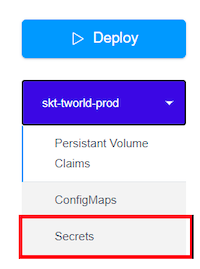 Bạn sẽ thấy một màn hình nơi bạn có thể tạo một bí mật và danh sách các bí mật đã được đăng ký trong cụm.
Bạn sẽ thấy một màn hình nơi bạn có thể tạo một bí mật và danh sách các bí mật đã được đăng ký trong cụm.
Đây là màn hình tạo Bí mật:
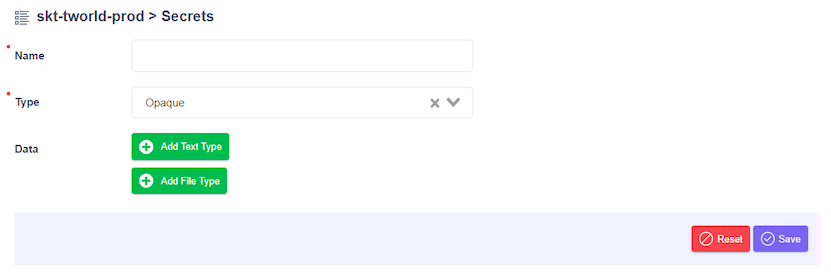
Sau khi nhập các giá trị chính xác cho từng mục, nút Save sẽ trở nên hoạt động. Nhấn nút Save để tạo bí mật và nó sẽ tự động được thêm vào danh sách ở dưới cùng của màn hình.

- Name: Tên Bí mật.
- Type: Loại Bí mật.
- Data: Số lượng Dữ liệu trong Bí mật.
- Age: Giá trị Tuổi của Bí mật trong kubernetes.
- Status: Được hiển thị là một trong các giá trị sau: CREATED/DEPLOYED/UPDATED/UNKNOWN.
- Actions: Một tập hợp các nút chức năng, bao gồm nút Xóa, hoạt động như một nút xóa.
Nhấn mục Tên trong danh sách Bí mật để xem nội dung của bí mật trên màn hình nhập, và nhấn nút Save để lưu nội dung đã chỉnh sửa. Nhấn nút Delete trong phần Hành động của danh sách Bí mật để xóa bí mật khỏi cụm. Các bí mật đã thêm hoặc xóa sẽ không được phản ánh ngay lập tức trong cụm, nhưng sẽ được phản ánh thông qua chức năng Triển khai.